Freigeben von Seiten für andere Apps
This post is also available in:
![]()
![]()
![]()
![]()
![]()
![]()
![]()
![]()
![]()
![]()
![]()
![]()
Freigeben eines Seitenlinks zu einer anderen App
Gehen Sie wie folgt vor, um Seitenlinks zu teilen:
- Öffnen Sie die Seite.
- Tippen Sie auf
 das Vivaldi-Menü >
das Vivaldi-Menü >  Teilen.
Teilen.
Alternativ können Sie auch auf die Adressleiste > tippen Teilen.
Teilen. - Wählen Sie die App aus, für die Sie die Freigabe vornehmen möchten.
- Folgen Sie den Anweisungen in der gewählten App.
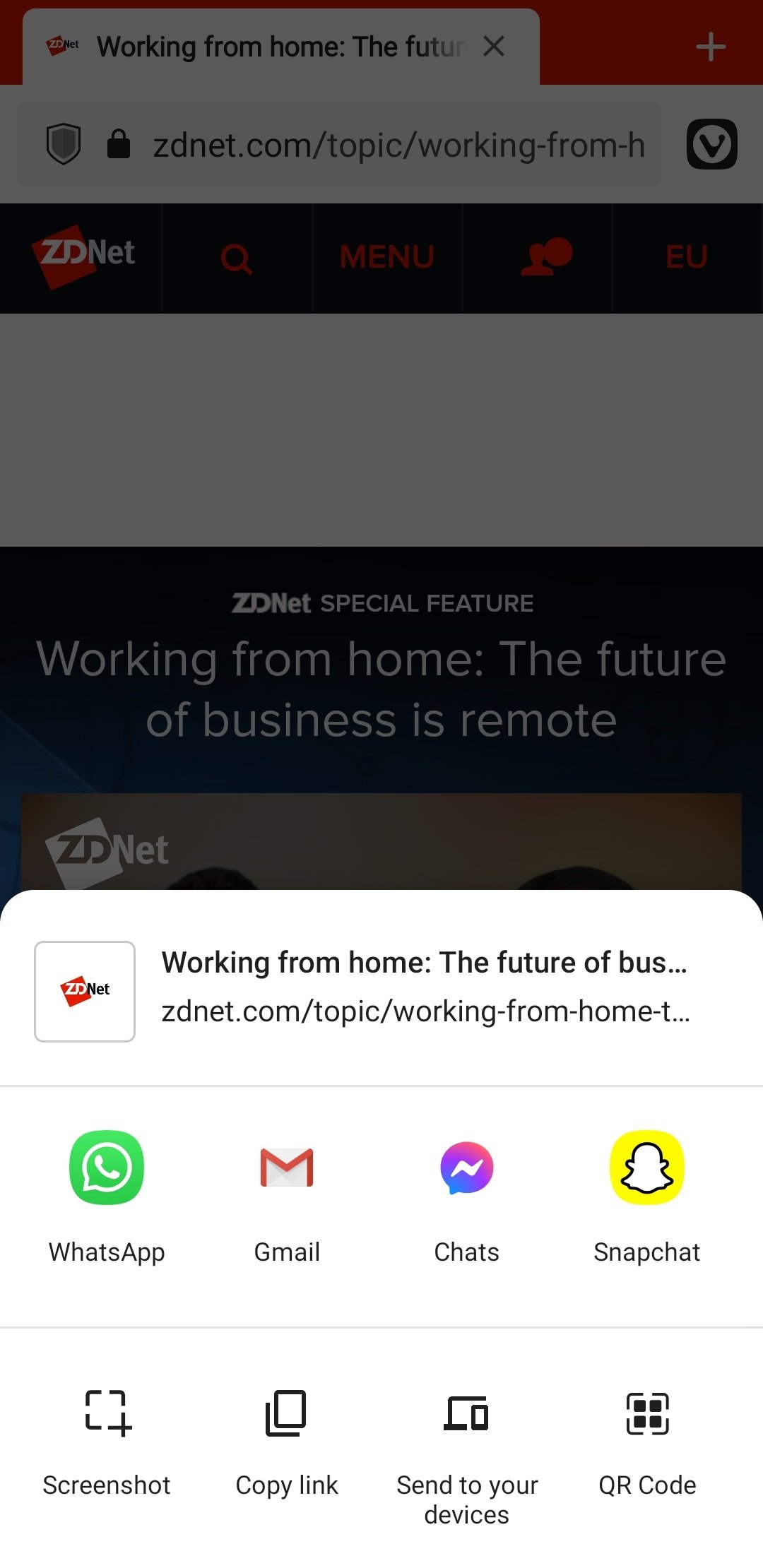
Das Menü passt auf 4 Apps auf dem Hauptbildschirm. Wischen Sie nach links, um weitere Apps anzuzeigen, und tippen Sie auf Mehr , um die vollständige Liste der verfügbaren Optionen anzuzeigen.
Zusätzliche Optionen
Sie können die Seite nicht nur direkt für eine andere App freigeben, sondern auch:
Machen Sie einen Screenshot
Die Aufnahmeoption des Menüs „Freigeben“ erfasst nur den sichtbaren Bereich einschließlich der Benutzeroberfläche des Browsers. Verwenden Sie die Funktion „Seite erfassen “ von Vivaldi, um einen Screenshot des sichtbaren Bereichs ohne die Benutzeroberfläche oder der gesamten Seite zu erstellen.
Link kopieren
Alternativ können Sie den Link kopieren, indem Sie auf den Link Adressleiste >![]() kopieren tippen.
kopieren tippen.
QR-Code
Um eine Seite mit jemandem in der Nähe zu teilen, erstellen Sie einen QR-Code, den sie mit ihrem Mobilgerät scannen können. Sie können das QR-Code-Bild auch zur späteren Verwendung herunterladen. Lesen Sie mehr über QR-Codes auf der Hilfeseite hier.
An Ihre Geräte senden
Senden Sie eine Seite von Ihrem Vivaldi auf Android an andere Geräte, auf denen Sie Vivaldi haben. Stellen Sie sicher, dass die Synchronisierung auf mehreren Geräten aktiv ist und die Synchronisierung von Getippter Verlauf und Remote Sitzungen aktiviert wurde.
So drucken Sie die ganze Seite aus oder speichern sie als PDF-Datei:
- Wischen Sie in der unteren Reihe der Optionen im Dialogfeld „Freigeben“ nach links.
- Tippen Sie auf Drucken.
- Folgen Sie den Anweisungen im Druckmenü von Android.
Freigeben einer Seite für eine andere Vivaldi-Instanz
Um auf eine Webseite zuzugreifen, die Sie in Vivaldi auf Android auf einem anderen Gerät mit Vivaldi geöffnet haben, verwenden Sie die Synchronisierungsfunktion .